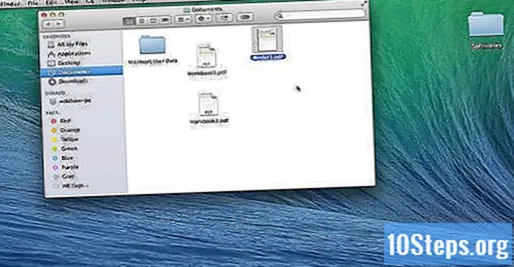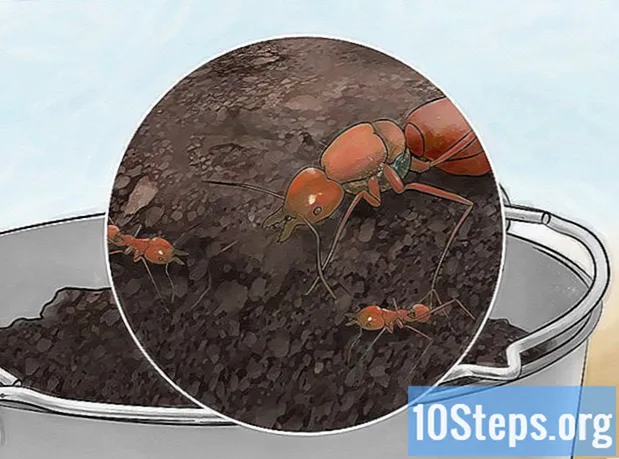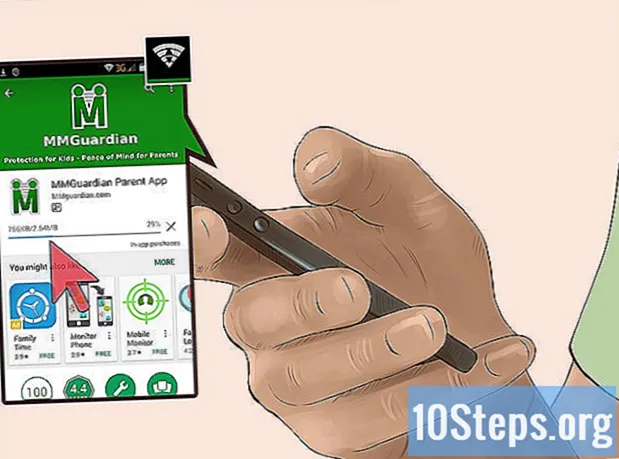Автор:
Florence Bailey
Дата создания:
22 Март 2021
Дата обновления:
15 Май 2024

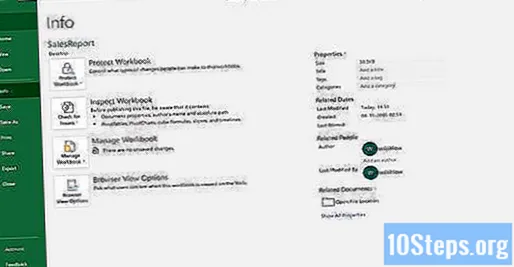
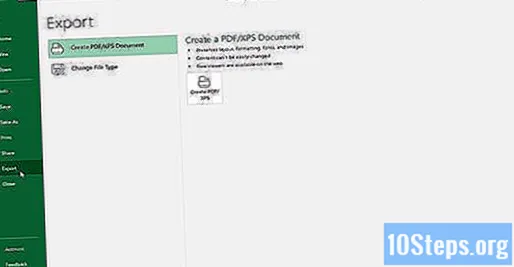
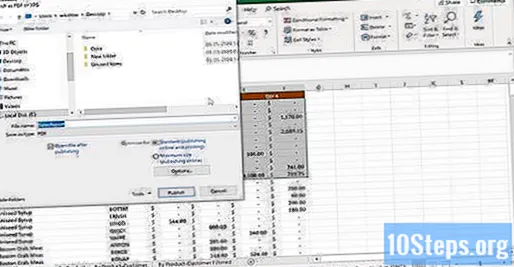
Нажмите кнопку «Параметры», чтобы настроить параметры создаваемого PDF-файла.
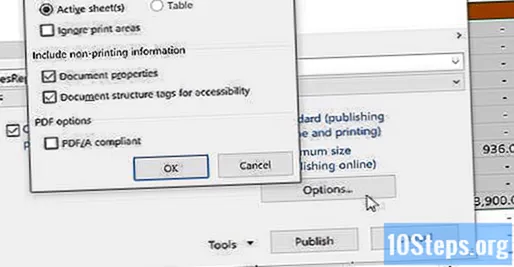
- По завершении нажмите ОК.
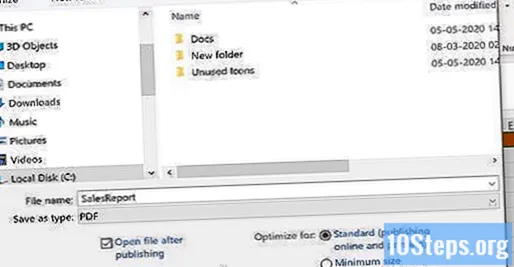
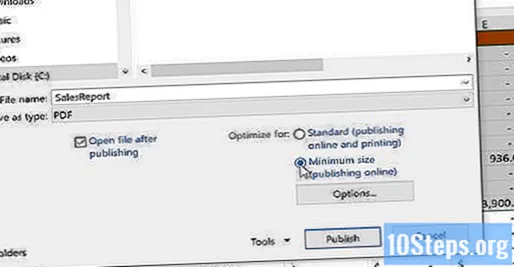
Назовите и сохраните файл. Назовите PDF-файл и нажмите кнопку «Опубликовать», чтобы создать его (нажмите «Сохранить», если версия Excel 2010 или более ранняя).
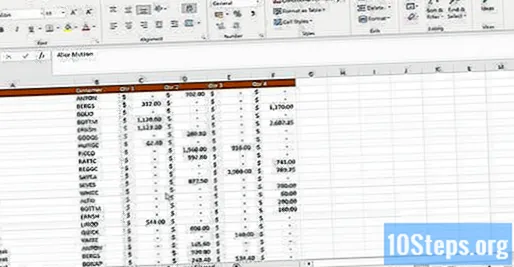
- Теперь PDF-файл больше нельзя редактировать, но при необходимости вы должны сделать это в Excel, а затем создать новый PDF-файл.
Метод 2 из 2: Использование Excel 2011 (Mac)
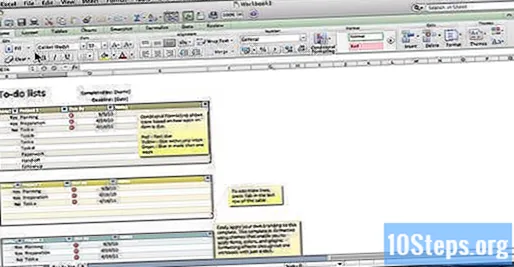
Убедитесь, что верхние и нижние колонтитулы на всех листах одинаковы (необязательно). Excel 2011 сохранит все листы в виде PDF-файла, только если верхние и нижние колонтитулы для каждого листа идентичны. В противном случае каждый лист будет создан как отдельный документ PDF, но вы можете легко объединить их позже.- Выделите все листы документа. Щелкните вкладку первого листа, удерживая нажатой клавишу «Shift», щелкните вкладку последнего листа, чтобы выделить все.
- Щелкните вкладку «Макет», а затем «Верхний и нижний колонтитулы».
- Нажмите кнопки «Настроить верхний колонтитул ...» и «Настроить нижний колонтитул…», чтобы изменить верхние и нижние колонтитулы для всех страниц.
Выберите часть электронной таблицы, которая будет преобразована в PDF (необязательно). Если нужно преобразовать только определенную часть электронной таблицы, выберите ее сейчас. В противном случае переходите к следующему шагу.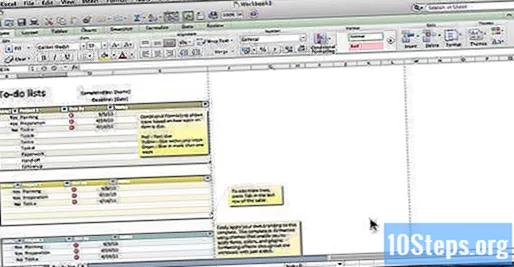
- PDF не может быть легко преобразован в электронную таблицу Excel, но этот метод сохранит исходную копию.
Щелкните меню «Файл» и выберите «Сохранить как». Затем перейдите в место, где будет сохранен файл, и назовите его.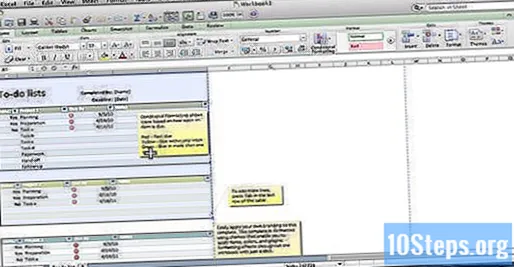
Щелкните меню «Формат» и выберите «PDF», чтобы сохранить копию электронной таблицы в виде файла PDF.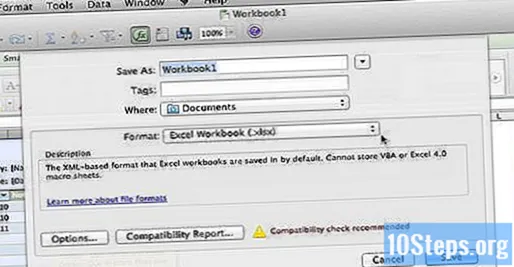
Выберите, что включить в PDF. Внизу окна выберите «Книга», «Лист» или «Выбор».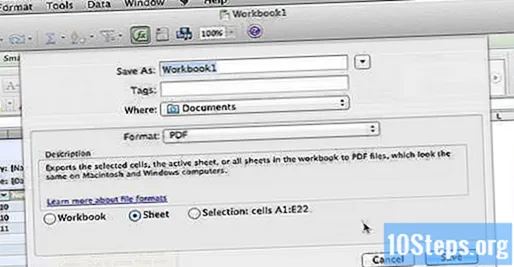
нажмите в Сохранить для создания файла PDF. Если заголовки не совпадают, для каждого листа будет создан отдельный файл. Однако это может иногда происходить, даже если верхние и нижние колонтитулы абсолютно одинаковы.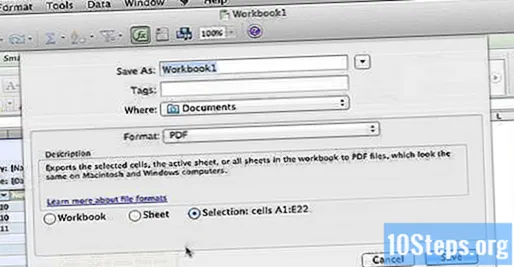
Присоединяйтесь к отдельным файлам PDF (при необходимости). Если в процессе преобразования получается несколько файлов PDF, их можно быстро объединить с помощью «Finder».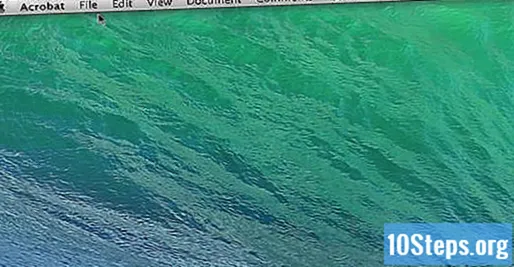
- Откройте папку, в которой находятся файлы PDF, и выберите все файлы для объединения.
- Щелкните меню «Файл», выберите «Создать», а затем «Объединить файлы в один PDF-файл».
Просмотрите PDF-файл. Откройте файл, дважды щелкнув его. Это откроет его в предварительном просмотре, что позволит вам просмотреть его перед запуском. Вы не сможете редактировать его сейчас, но при необходимости вы должны сделать это в Excel, а затем создать новый PDF-файл.